Adobe-Software ohne Anmeldung deinstallieren – vollständige Anleitung
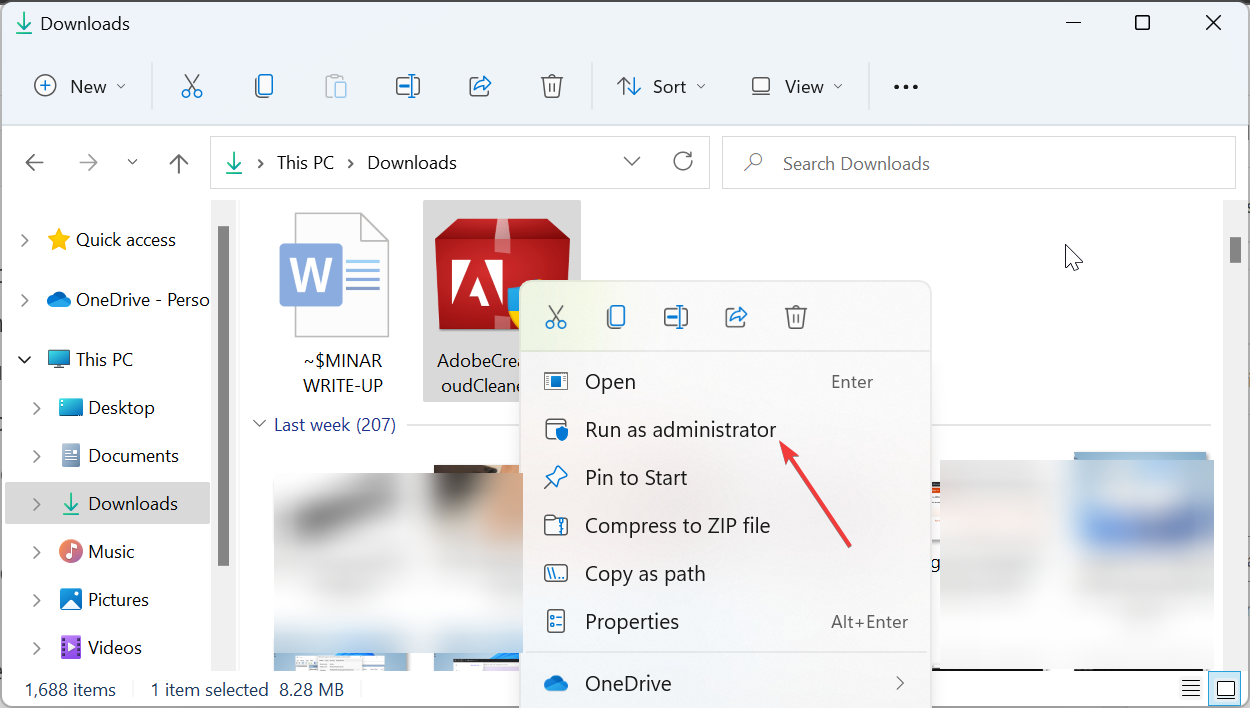
Wichtig: Bevor Sie Dateien löschen oder die Registrierung bearbeiten, erstellen Sie ein Backup Ihrer persönlichen Daten und einen Wiederherstellungspunkt. Bei Unternehmensgeräten sprechen Sie zuerst mit Ihrer IT-Abteilung.
Überblick
Diese Anleitung erklärt mehrere sichere Wege, Adobe-Software von einem Windows-PC zu entfernen, auch wenn die App eine Anmeldung verlangt. Sie enthält Schritt-für-Schritt-Anleitungen, eine Entscheidungsübersicht, Troubleshooting bei Problemen, Sicherheits- und Datenschutzhinweise sowie Checklisten für Endnutzer und Administratoren.
Begriffe kurz:
- Creative Cloud Cleaner Tool: offizielles Adobe-Tool zur Entfernung von Adobe-Produkten und Restdateien.
- Deaktivieren der Lizenz: Abmelden eines Geräts, damit die Aktivierung freigegeben wird.
Warum verlangt Adobe eine Anmeldung vor der Deinstallation?
Adobe verlangt in vielen Fällen eine Anmeldung, um die Lizenz des Nutzers zu verifizieren und gegebenenfalls ein Gerät zu deaktivieren. Das verhindert, dass Lizenzen unkontrolliert auf mehreren Rechnern aktiv bleiben. Auf verwalteten Geräten können Richtlinien oder zentrale Installationspakete zusätzlich die Deinstallation blockieren.
Methoden zur Offline-Deinstallation
1. Adobe Creative Cloud Cleaner Tool (empfohlen)
- Laden Sie das Adobe Creative Cloud Cleaner Tool von der offiziellen Adobe-Website herunter.
- Klicken Sie die heruntergeladene Datei im Explorer mit der rechten Maustaste an und wählen Sie “Als Administrator ausführen”. Falls die Option fehlt, doppelklicken Sie die Datei.
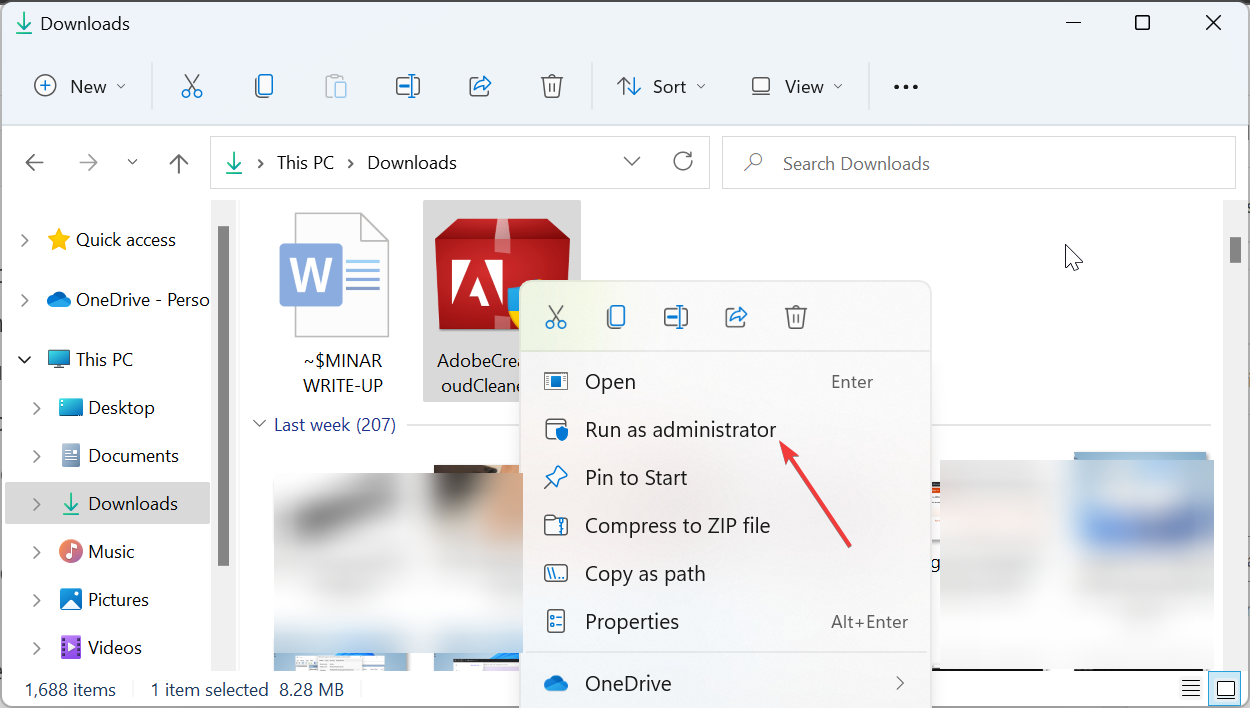
- Wählen Sie die Sprache, z. B. drücken Sie “e” für Englisch, und bestätigen Sie mit Enter.
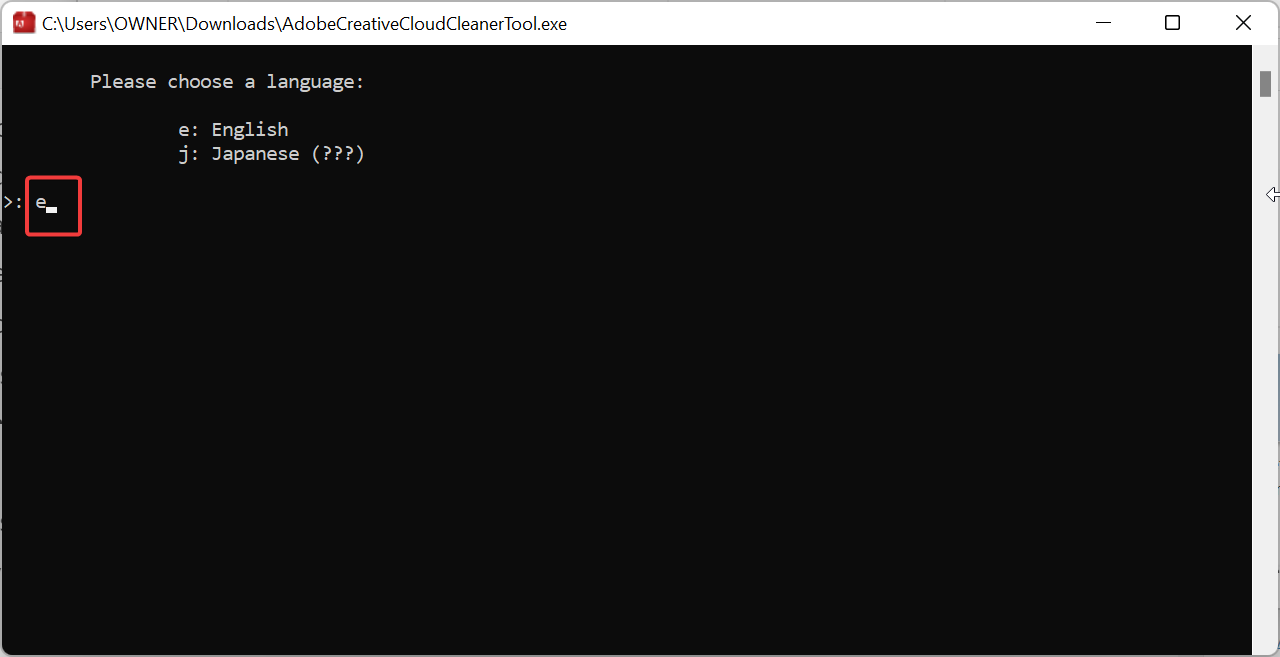
- Lesen Sie die Lizenzvereinbarung, drücken Sie “Y” zum Akzeptieren und Enter.
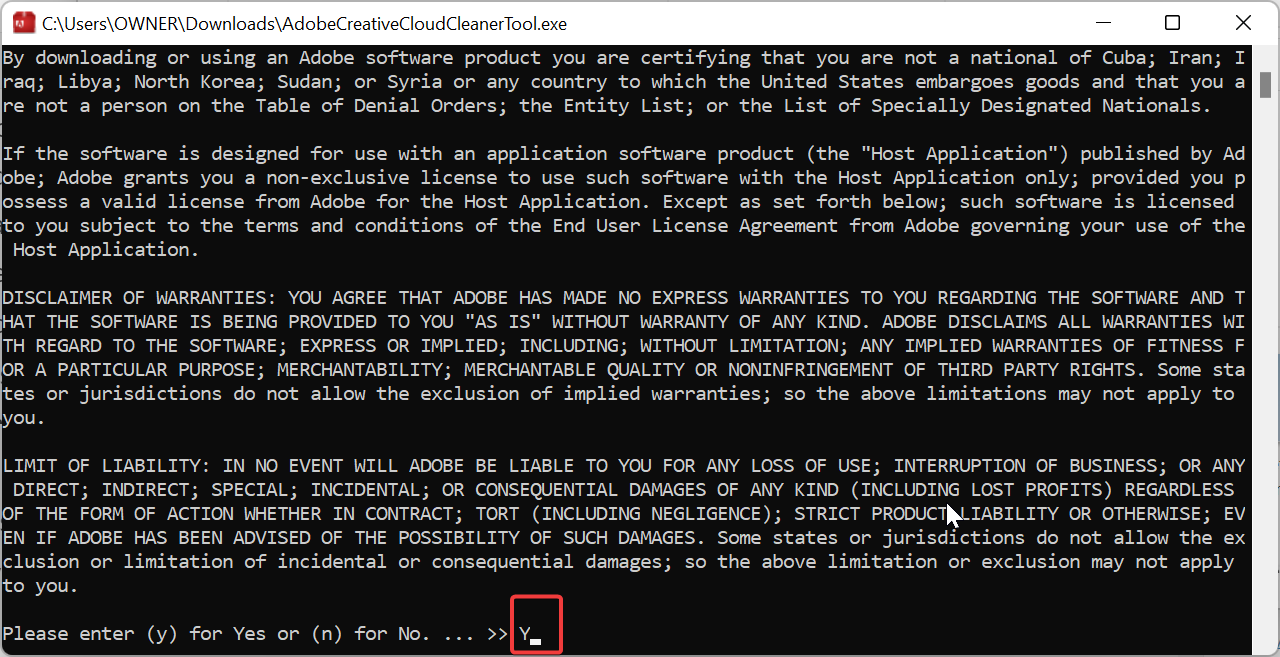
- Wählen Sie die Kategorie (z. B. Creative Cloud-Apps, Dokumenten-Produkte) durch Eingabe der entsprechenden Zahl und Enter.
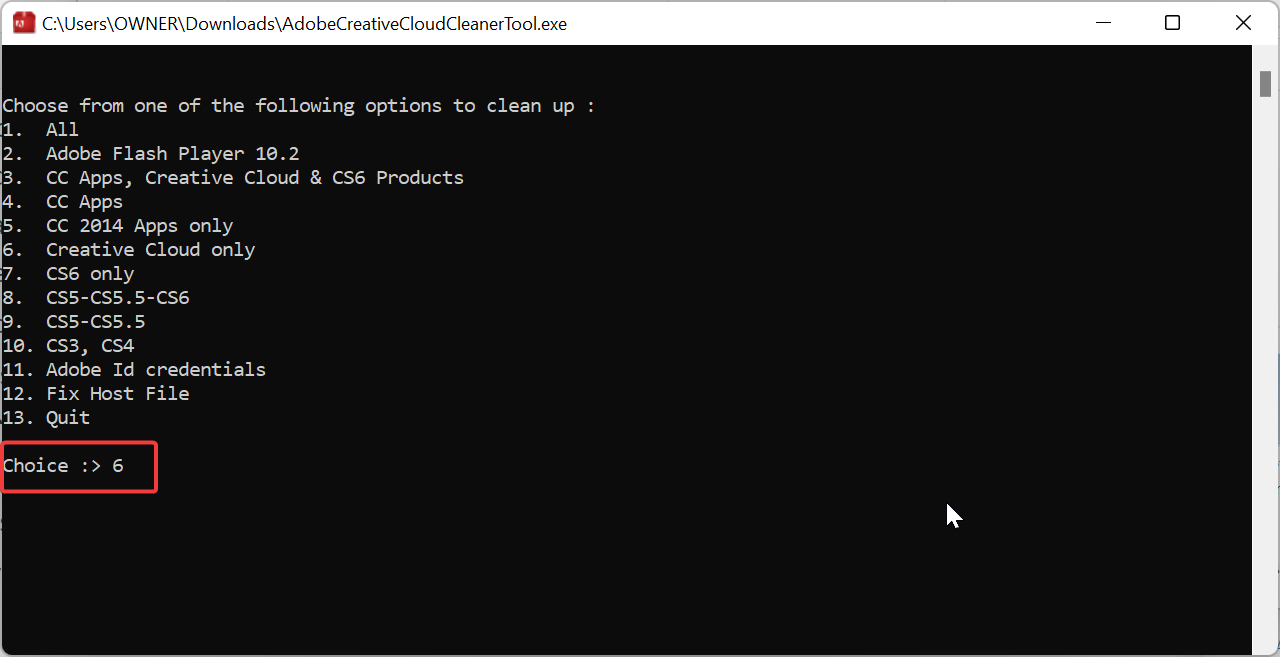
- Wählen Sie die genaue App, die entfernt werden soll, und bestätigen Sie die Entfernung mit “Y”.
- Warten Sie, bis die Meldung erscheint, dass die Entfernung abgeschlossen ist, und starten Sie danach den PC neu.
Das Cleaner Tool ist das offiziell empfohlene Mittel, da es App-Dateien, Dienste und typische Reste entfernt.
2. Deinstallation über die Systemsteuerung
- Drücken Sie Windows + R, geben Sie “control” ein und klicken Sie auf “OK”.
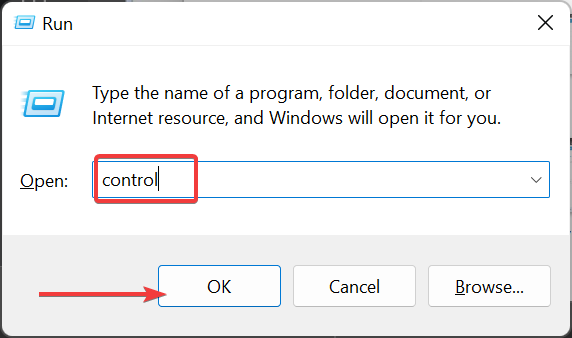
- Wählen Sie “Programme deinstallieren” unter Programme.
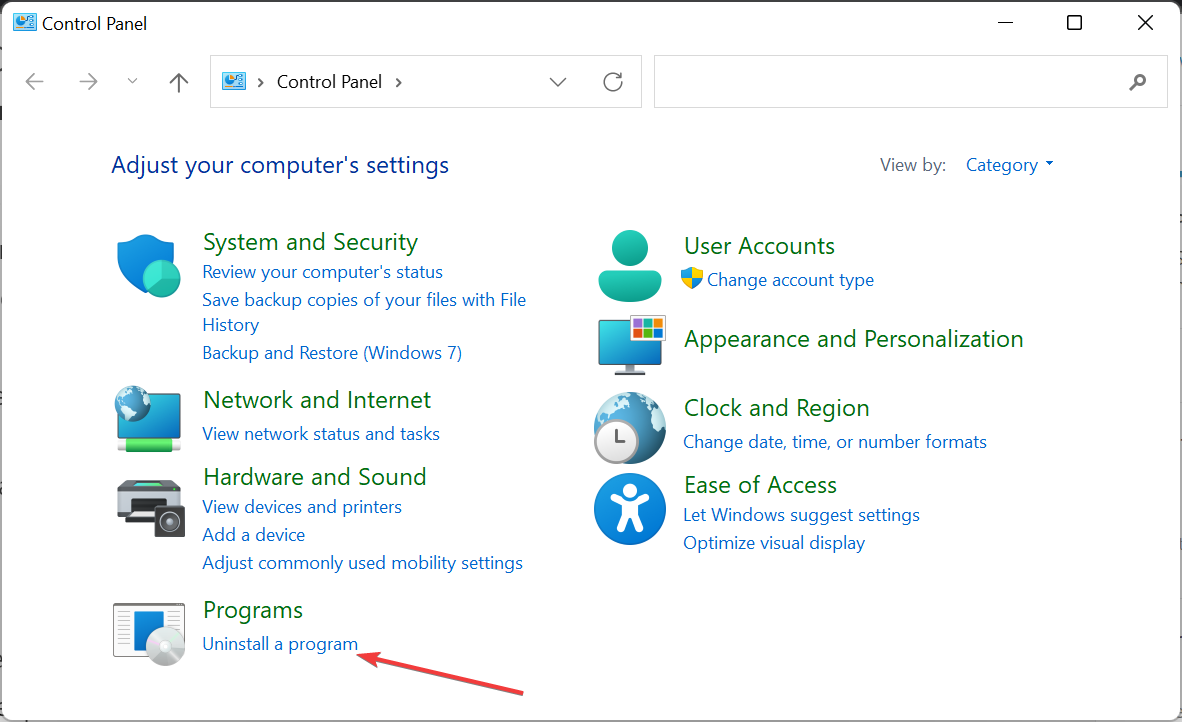
- Rechtsklicken Sie auf “Adobe Creative Cloud” oder die betroffene Anwendung und wählen Sie “Deinstallieren”.
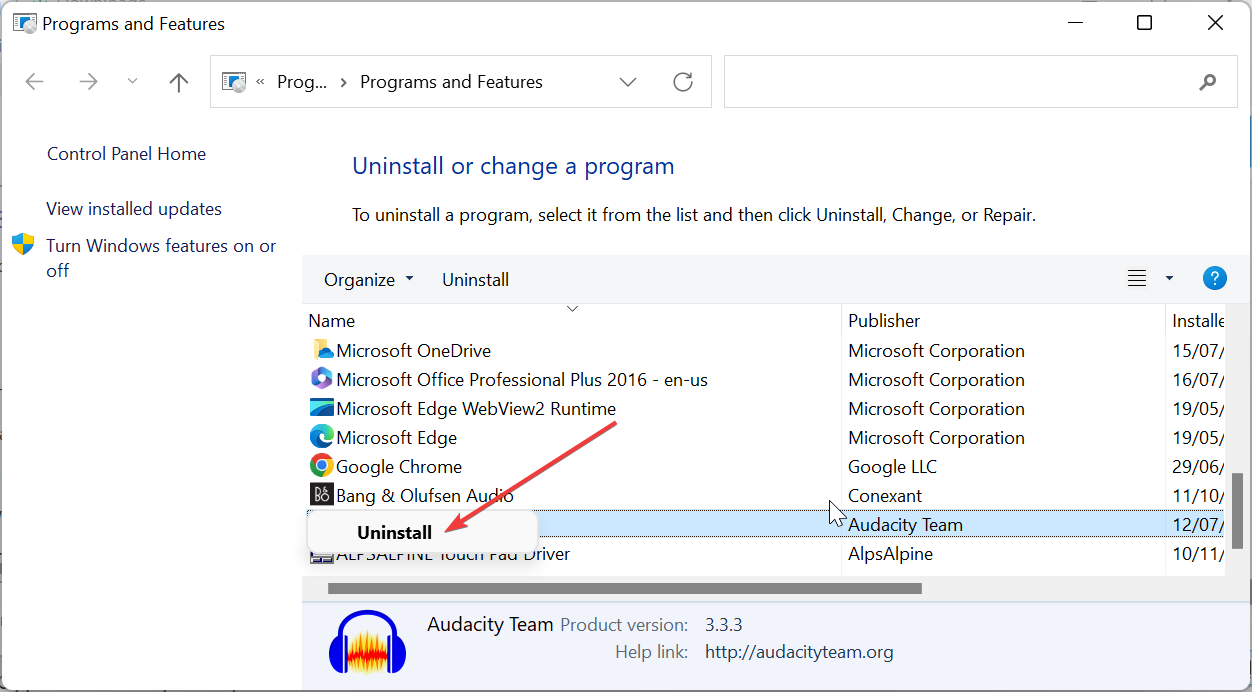
- Folgen Sie den Bildschirmanweisungen und starten Sie den Rechner neu.
Die Systemsteuerung umgeht in vielen Fällen den Anmeldebildschirm der App, entfernt aber nicht immer alle verbleibenden Dateien oder Registry-Einträge.
3. Deinstallation über die Einstellungen-App
- Öffnen Sie Einstellungen mit Windows + I und wählen Sie “Apps”.
- Gehen Sie zu “Apps & Features”.
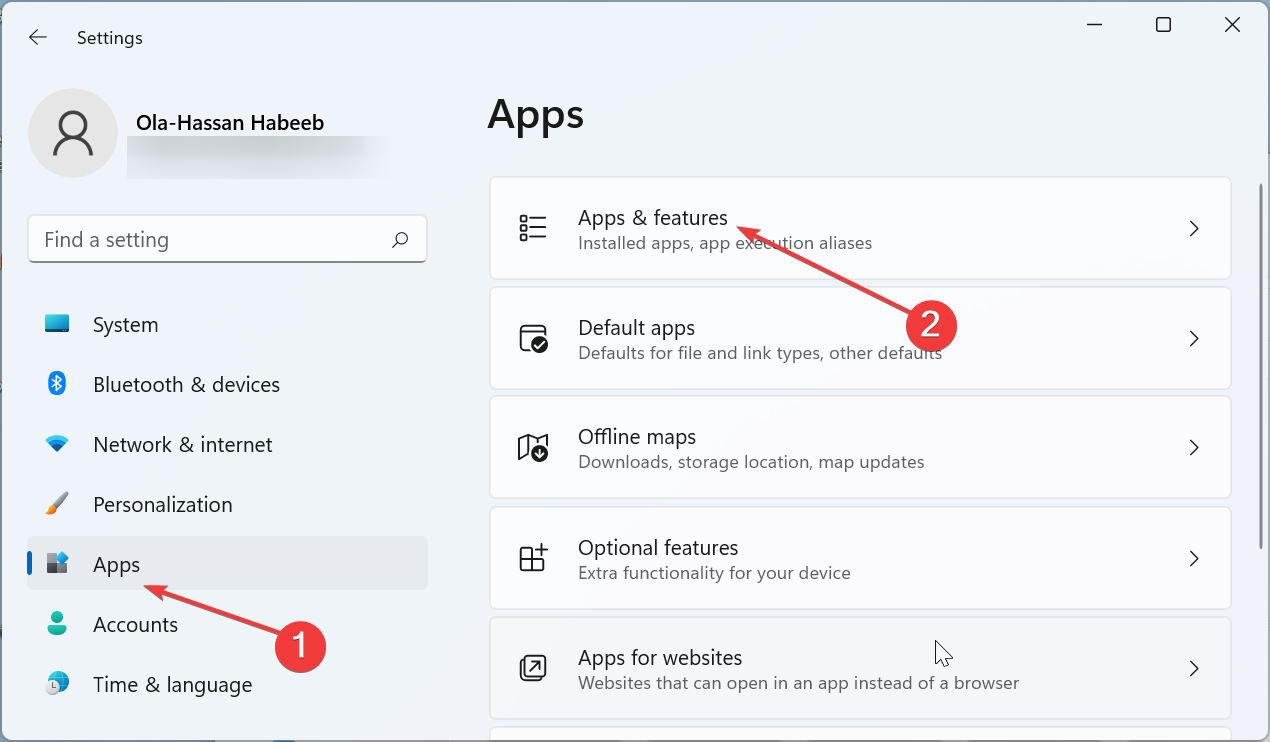
- Klicken Sie die drei Punkte neben dem Adobe-Eintrag und wählen Sie “Deinstallieren”.
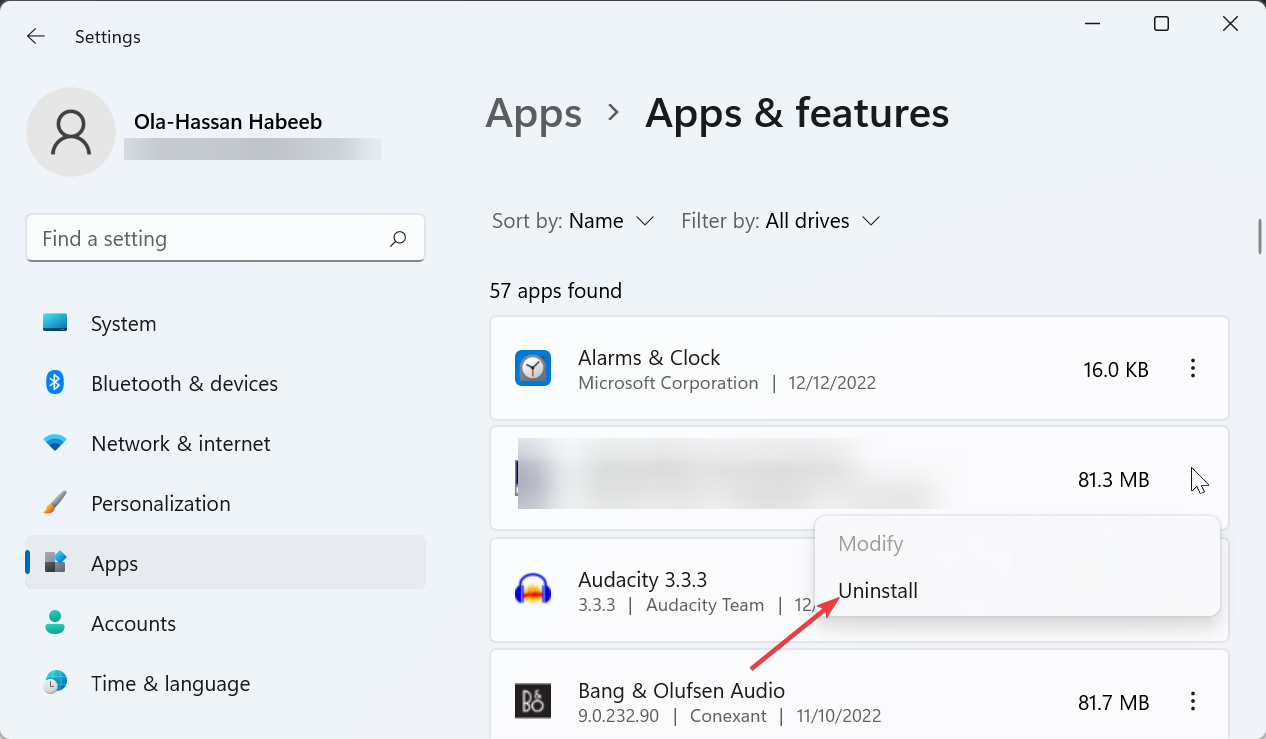
- Folgen Sie den Anweisungen und starten Sie den Rechner neu.
Diese Methode ist einfach und funktioniert gut für lokale Installationen.
4. Drittanbieter-Deinstallationsprogramme
Wenn die obigen Wege fehlschlagen, können Deinstaller wie Revo Uninstaller, IObit Uninstaller oder Geek Uninstaller helfen. Diese Tools scannen nach verbleibenden Dateien und Registry-Einträgen. Achten Sie auf vertrauenswürdige Quellen und lesen Sie Rezensionen, bevor Sie Software installieren.
Zusätzliche manuelle Schritte (fortgeschritten)
Hinweis: Manuelles Löschen von Dateien und Registry-Einträgen ist riskant. Nur für erfahrene Anwender.
- Stoppen Sie Adobe-bezogene Dienste in der Diensteverwaltung (services.msc), z. B. Creative Cloud- oder AAM-Services.
- Entfernen Sie verbleibende Ordner in “C:\Program Files\Adobe”, “C:\Program Files (x86)\Adobe” und in Profilordnern wie “%AppData%\Adobe” und “%LocalAppData%\Adobe”.
- Sichern Sie vor Registry-Änderungen die Registrierung und löschen Sie nur offensichtliche Adobe-Einträge, z. B. unter HKEY_LOCAL_MACHINE\SOFTWARE\Adobe und HKEY_CURRENT_USER\SOFTWARE\Adobe.
Hinweis: Unvollständige Registry-Änderungen können Windows instabil machen.
Wann diese Methoden fehlschlagen und was dann zu tun ist
- Lizenz gebunden an aktives Gerät: Wenn Adobe die Installation serverseitig verwaltet, ist eine Abmeldung am Gerät oder die Kontaktaufnahme mit Adobe-Support nötig.
- Unternehmensrichtlinien / MDM: Auf verwalteten PCs können Gruppenrichtlinien oder ein Mobile Device Management (Intune, JAMF) verhindern, dass Nutzer deinstallieren. Wenden Sie sich an die IT.
- Fehlermeldungen während des Deinstallationsprozesses: Notieren Sie die Fehlermeldung, starten Sie im abgesicherten Modus und versuchen Sie die Cleaner-Tool-Optionen erneut.
Wenn nichts hilft, erzeugen Sie ein Support-Ticket bei Adobe und legen Sie die Logdateien (Creative Cloud logs) bei.
Entscheidungsbaum (schnell)
flowchart TD
A[Problem: Adobe verlangt Anmeldung oder blockiert Deinstall.] --> B{Haben Sie Adminrechte?}
B -- Ja --> C{Ist Internet vorhanden?}
B -- Nein --> Z[Kontaktieren Sie Ihre IT oder erlangen Sie Adminrechte]
C -- Ja --> D[Versuchen Sie Cleaner Tool]
C -- Nein --> E[Systemsteuerung oder Einstellungen verwenden]
D --> F{Ergebnis erfolgreich?}
E --> F
F -- Ja --> END[Deinstallation abgeschlossen]
F -- Nein --> G[Versuchen Sie Drittanbieter-Deinstaller oder Safe Mode]
G --> H{Ergebnis erfolgreich?}
H -- Ja --> END
H -- Nein --> I[IT / Adobe-Support kontaktieren]Sicherheits- und Datenschutzhinweise
- Lokale Kontodaten: Deinstallation löscht nicht automatisch Cloud-Daten. Ihre in der Adobe Cloud gespeicherten Dateien bleiben erhalten.
- Passwörter: Wenn Sie Ihr Passwort verloren haben, setzen Sie es über das Adobe-Konto zurück, statt es lokal zu entfernen.
- Logs: Bei Support-Anfragen müssen Sie möglicherweise Logdateien übermitteln. Entfernen Sie vorher sensible lokale Informationen.
- GDPR/Hinweis für EU-Nutzer: Ein einfacher Deinstallationsvorgang löscht nicht notwendigerweise alle personenbezogenen Spuren. Fordern Sie bei Bedarf eine Datenlöschung über Ihr Adobe-Konto an.
Checklisten
Kurze Checkliste für Endnutzer
- Lokale Dateien sichern
- Adminrechte bestätigen
- Adobe Creative Cloud Cleaner Tool herunterladen und ausführen
- PC neu starten
- Restdateien in AppData und Program Files prüfen
Checkliste für IT-Administratoren
- Prüfen, ob Geräte über MDM verwaltet werden
- Deinstallationsrichtlinien dokumentieren
- Alternative Installationspakete (unternehmensweit) bereitstellen
- Bei massenhaften Deinstallationen Skripte testen und verteilen
Kriterien für die Erfolgskontrolle
- Die Ziel-Applikation erscheint nicht mehr in “Apps & Features” oder “Programme”
- Keine laufenden Adobe-Dienste in services.msc
- Keine Adobe-Einträge in %AppData% oder %LocalAppData% (außer gewünschte Nutzerdaten)
- Systemstart ohne Adobe-bezogene Fehlermeldungen
Beispiele, wann die Deinstallation bewusst nicht empfohlen ist
- Sie planen, die Software auf demselben Gerät weiterhin mit einem anderen Konto zu verwenden (erst abmelden, dann neuinstallieren).
- Unternehmenslizenzen müssen über die IT verwaltet werden.
Kurz-FAQ
Kann ich Adobe-Software deinstallieren, wenn ich das Passwort verloren habe?
Ja: Verwenden Sie das Cleaner Tool, die Systemsteuerung oder die Einstellungen. Wenn die Lizenz serverseitig gebunden ist, setzen Sie Ihr Passwort über die Adobe-Webseite zurück oder kontaktieren Sie den Support.
Löscht die Deinstallation meine Cloud-Dateien?
Nein. Lokale Deinstallation entfernt lokale Programme und oft lokale Caches, aber in der Regel nicht Ihre Cloud-Dokumente. Löschen Sie Cloud-Inhalte nur bewusst über Ihr Adobe-Konto.
Muss ich danach neu installieren, wenn ich die Software später wieder brauche?
Ja. Nach vollständiger Entfernung können Sie die Software über Ihre Adobe-Konto-Seite neu herunterladen und installieren.
Kurze Abschlusszusammenfassung
Mit dem Adobe Creative Cloud Cleaner Tool, den Windows-Kontroll-Funktionen und gegebenenfalls Drittanbieter-Deinstallern lässt sich Adobe-Software in den meisten Fällen entfernen, auch ohne vorherige Anmeldung. Bei verwalteten Geräten oder serverseitigen Lizenzproblemen ist die IT oder der Adobe-Support der richtige Ansprechpartner.
Wenn Sie möchten, hinterlassen Sie in den Kommentaren, mit welcher Methode Sie Erfolg hatten oder welche Fehlermeldung auftrat.
Ähnliche Materialien

Podman auf Debian 11 installieren und nutzen
Apt-Pinning: Kurze Einführung für Debian

FSR 4 in jedem Spiel mit OptiScaler
DansGuardian + Squid (NTLM) auf Debian Etch installieren

App-Installationsfehler auf SD-Karte (Error -18) beheben
